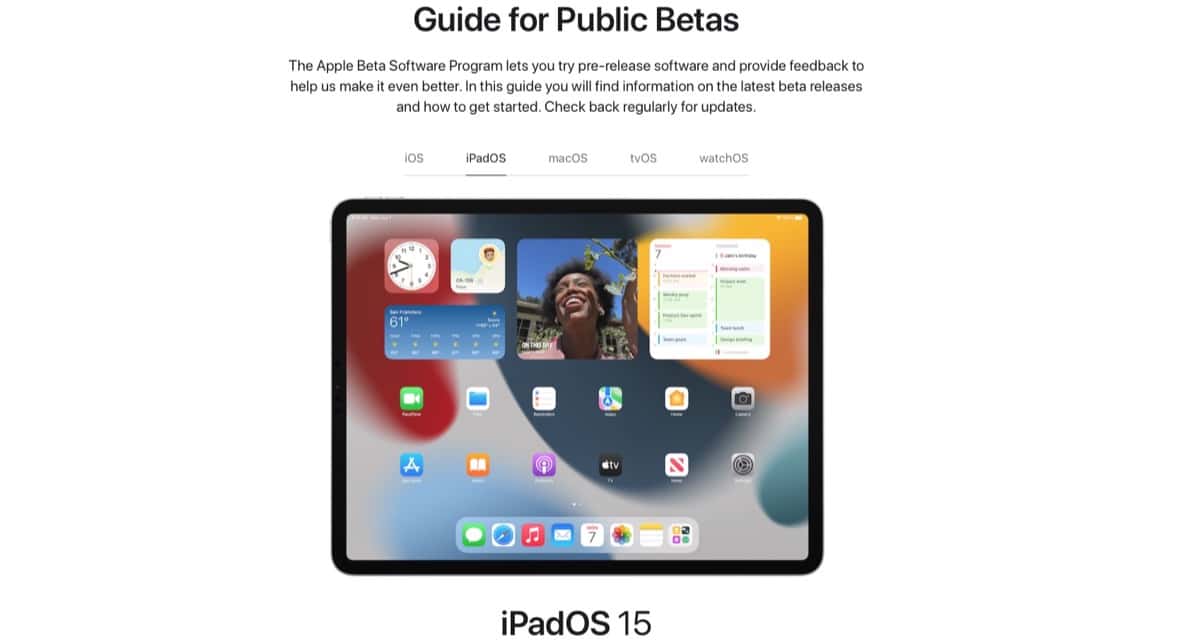
W zasadzie wielu z Was już wie, jak zainstalować te publiczne wersje beta wydane przez Apple kilka godzin temu, ale dla tych, którzy nie wiedzą, jak to działa i jak to zrobić na swoim iPhonie lub iPadzie, już dziś Actualidad iPhone Pokażemy Ci, jak możesz to zrobić. Chodzi o to, aby postępować zgodnie z instrukcjami i jest to całkiem proste, jak większość rzeczy w Apple.. Oczywiście, ponieważ są to wersje beta, mogą zawierać błąd i należy to wziąć pod uwagę przed wykonaniem kroku instalacji.
O ile prawdą jest, że wydane do tej pory wersje dla programistów działają całkiem dobrze i nie mają poważnych problemów, to musimy powiedzieć, że po wydaniu publicznych bety trzeba myśleć, że wszystko jest znacznie lepsze, ale zawsze pamiętaj, że wciąż są. beta. Logicznie decyzja, czy zainstalować bety, czy nie, należy do Ciebie, zwykle nie zalecamy instalacji wersji w głównych urządzeniach, ale tam każda z ich decyzjami. Chodźmy do kłopotów ...
Jak zainstalować publiczną wersję beta na iPhonie lub iPadzie?
Przede wszystkim odradzali wykonywanie kopii zapasowej urządzenia, na którym zamierzamy zainstalować publiczną wersję beta. W przypadku problemów zawsze będziemy mieć kopię zapasową naszej oficjalnej wersji, więc zdecydowanie zaleca się wykonanie tej kopii zapasowej w iCloud lub gdziekolwiek chcesz.
Na razie pierwszą rzeczą, którą musimy zrobić, to wejść na stronę Apple z urządzenia, na którym chcemy zainstalować wersję beta, w której znalezione w tych publicznych wersjach beta. Gdy już jesteśmy na stronie wystarczy rozpocząć sesję lub zarejestruj się za pomocą naszego Apple ID, zaakceptuj warunki użytkowania i kliknij wersję beta, którą chcemy zainstalować.
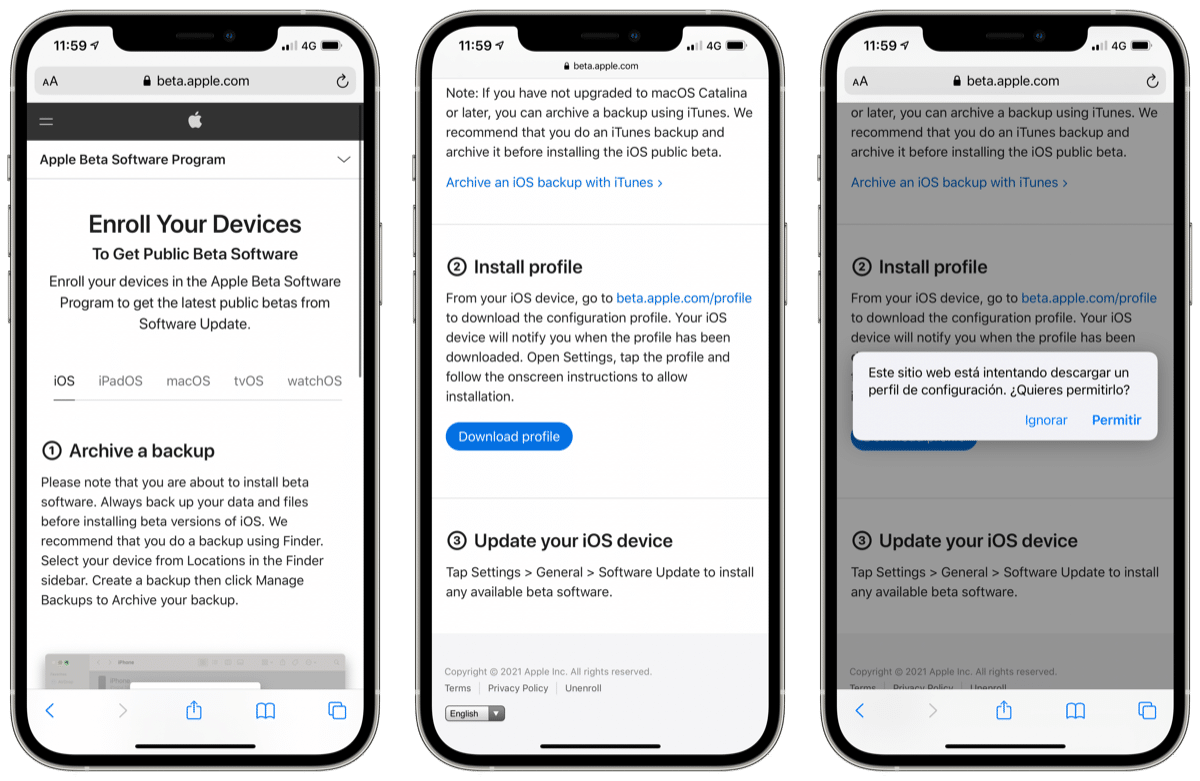
Po zaakceptowaniu warunków po prostu musimy zarejestruj nasze urządzenie iOS i kliknij pobierz profil. W tym momencie pojawi się okno, w którym powie nam, czy chcemy pobrać profil, robimy to i tyle. Po pobraniu z Ustawień po prostu klikamy pobrany profil, Zainstaluj. Teraz prosi nas o kod, dodajemy go i ponownie klikamy Zainstaluj. W tym przypadku górne przechwyty dotyczą iPhone'a, ale proces jest taki sam na iPadzie. Wersję beta można zainstalować z Ustawienia> Ogólne> Aktualizacja oprogramowania.
